Win8.1切換本地賬戶(hù)操作方法教程
很多安裝Win8.1系統(tǒng)的用戶(hù)會(huì)發(fā)現(xiàn),電腦的登錄賬戶(hù)默認(rèn)為綁定的Microsoft登陸賬戶(hù),該賬戶(hù)會(huì)同步一個(gè)人心信息到云端,但一般這些同步信息也沒(méi)有多大的用處,還可能會(huì)泄露個(gè)人隱私,因此很多用戶(hù)都會(huì)將Win8.1系統(tǒng)切換到我們...
很多安裝win8.1系統(tǒng)的用戶(hù)會(huì)發(fā)現(xiàn),電腦的登錄賬戶(hù)默認(rèn)為綁定的Microsoft登陸賬戶(hù),該賬戶(hù)會(huì)同步一個(gè)人心信息到云端,但一般這些同步信息也沒(méi)有多大的用處,還可能會(huì)泄露個(gè)人隱私,因此很多用戶(hù)都會(huì)將Win8.1系統(tǒng)切換到我們熟悉的本地賬戶(hù)。但有不少新手朋友不知道Win8.1怎么切換本地賬戶(hù),因此本教程給大家?guī)?lái)詳細(xì)的操作方法和步驟。
Win8.1切換本地賬戶(hù)操作步驟
一、在Win8.1傳統(tǒng)桌面上,我們先使用Windows + C 組合快捷鍵調(diào)出超級(jí)按鈕欄,之后在彈出的超級(jí)按鈕欄中,選擇點(diǎn)擊“設(shè)置”,如下圖所示:
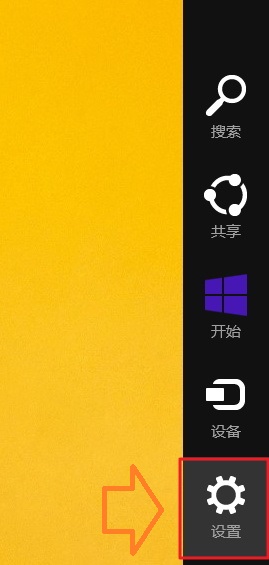
進(jìn)入Win8.1設(shè)置
二、然后在點(diǎn)擊“更改電腦設(shè)置”,如下圖所示:
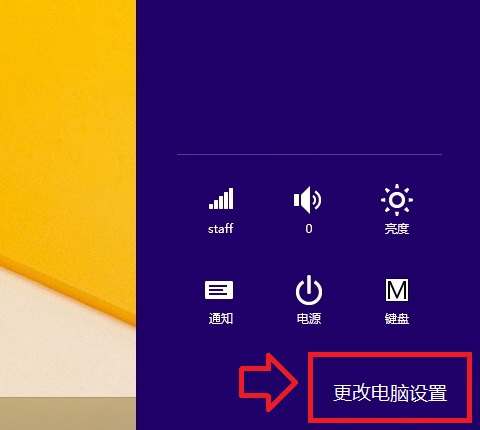
選擇更改電腦設(shè)置
三、進(jìn)入Win8.1設(shè)置操作界面后,我們?cè)冱c(diǎn)擊“賬戶(hù)”設(shè)置,如下如所示:
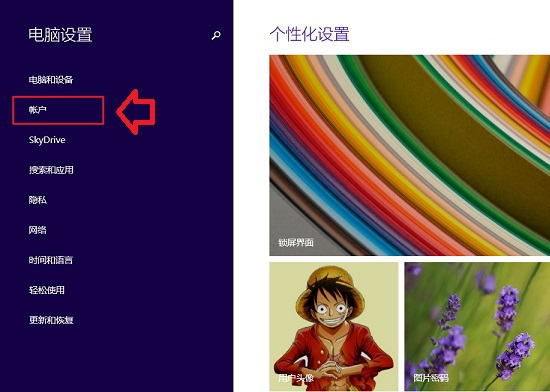
Win8.1賬戶(hù)設(shè)置
四、進(jìn)入賬戶(hù)設(shè)置之后,我們就可以選擇切換到本地賬戶(hù)了,方法是先斷開(kāi)Microsoft賬戶(hù),如下如所示,我們點(diǎn)擊“斷開(kāi)連接”即可,如下圖所示:
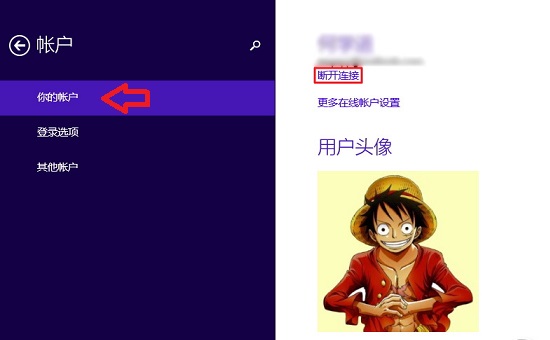
選擇斷開(kāi)Microsoft賬戶(hù)
點(diǎn)擊斷開(kāi)Microsoft賬戶(hù)連接后,會(huì)彈出一個(gè)密碼輸入框,我們輸入一次Microsoft賬戶(hù)密碼即可,完成后,點(diǎn)擊下一步即可,如下圖所示:
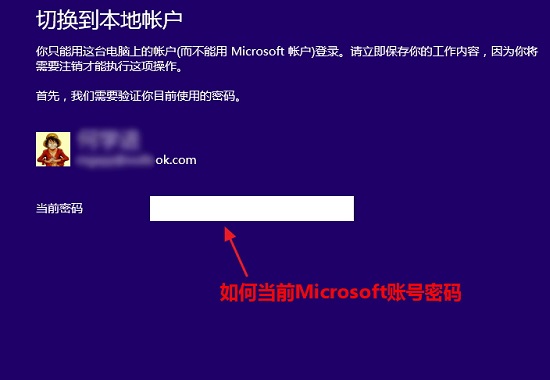
五、接下來(lái)就進(jìn)入了“切換本地賬戶(hù)”設(shè)置了,我們?cè)谙逻叺挠脩?hù)名后邊,輸入電腦的本地賬戶(hù)名即可,如果有密碼,則再填寫(xiě)上密碼,沒(méi)有的話(huà)則不填,完成后,繼續(xù)點(diǎn)擊底部的“下一步”即可,如下圖所示:
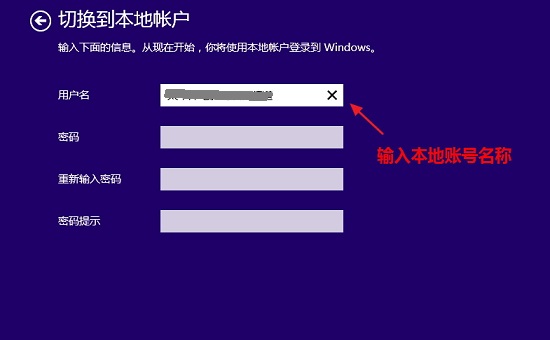
輸入Win8.1本地賬戶(hù)名
最后我們即可看到成功將Win8.1切換到了本地賬戶(hù)的提示,最后需要再點(diǎn)擊一下底部的注銷(xiāo)并完成”即可設(shè)置完畢,如下圖所示:
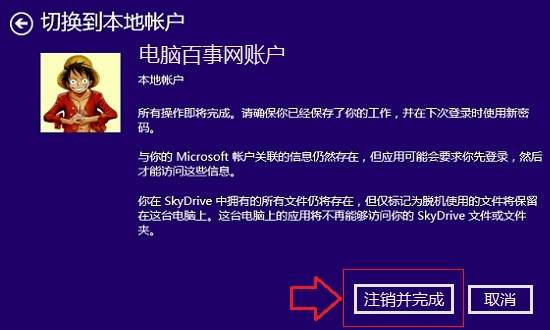
注銷(xiāo)后,我們就會(huì)看到,登錄的賬戶(hù)已經(jīng)是Win8.1本地賬戶(hù)了,如果需要設(shè)置密碼,只要進(jìn)入控制面板的管理賬戶(hù)里去修改即可,如下圖所示:
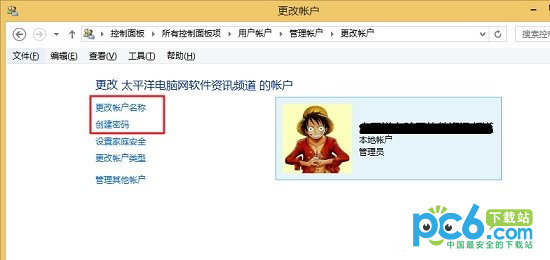
Win8.1切換本地賬戶(hù)詳細(xì)教程
關(guān)于Win8.1切換本地賬戶(hù)的步驟就為大家介紹到這里,方法很簡(jiǎn)單,只是新手朋友可能不太了解,希望對(duì)大家會(huì)有所幫助吧。

